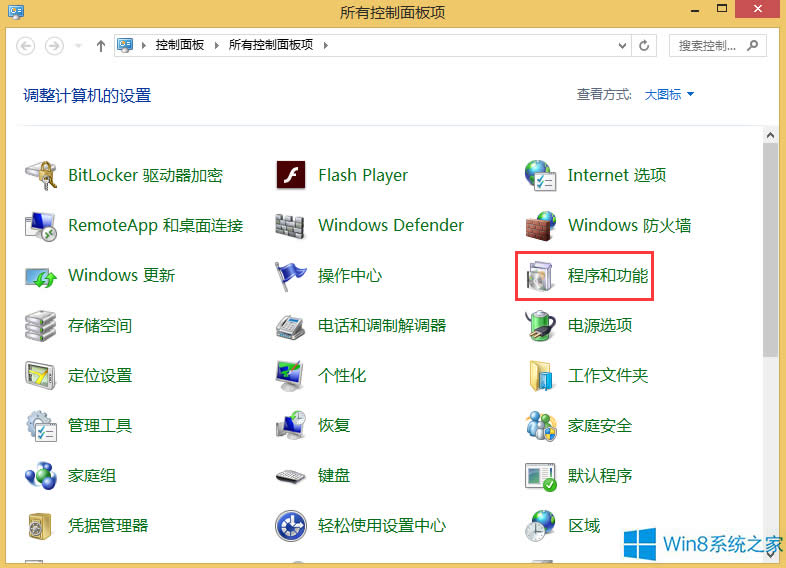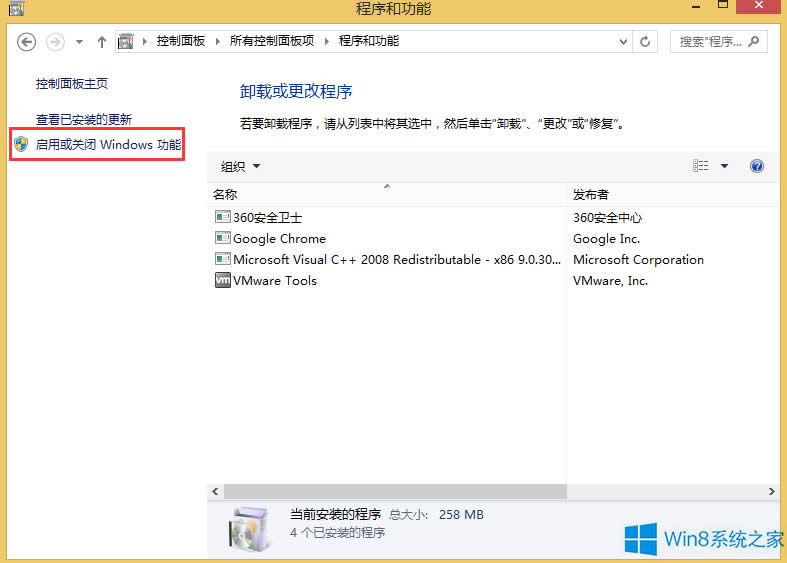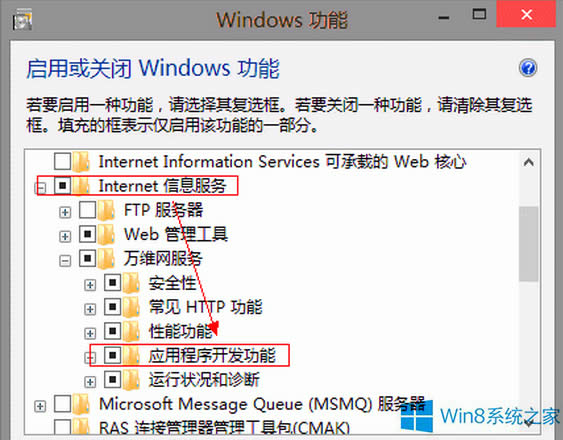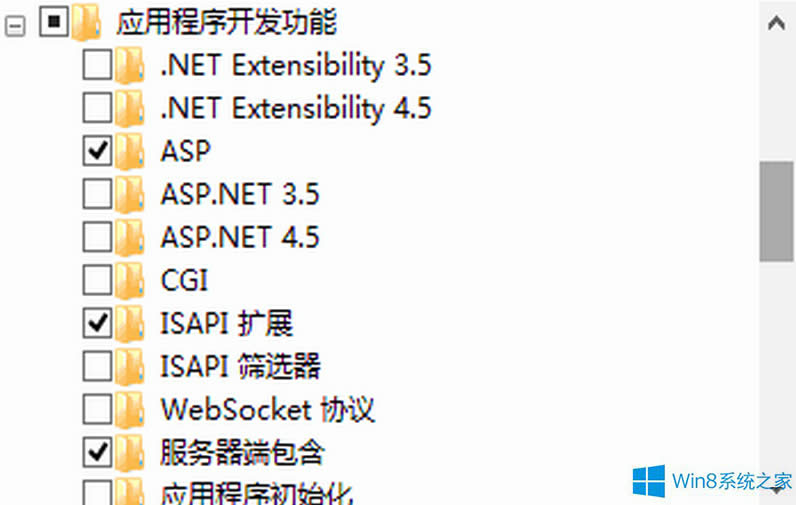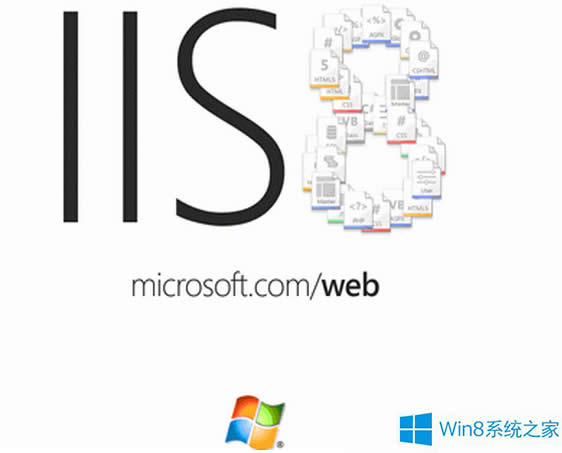Win8下如何让iis支持asp、asp.net?
发布时间:2019-05-26 文章来源:xp下载站 浏览: 92
|
Windows 8是美国微软开发的新一代操作系统,Windows 8共有4个发行版本,分别面向不同用户和设备。于2012年10月26日发布。微软在Windows 8操作系统上对界面做了相当大的调整。取消了经典主题以及Windows 7和Vista的Aero效果,加入了ModernUI,和Windows传统界面并存。同时Windows徽标大幅简化,以反映新的Modern UI风格。前身旗形标志转化成梯形。 谈起iis很多用户并不会感到陌生,因为它主要是用来测试运行网站,不过如果你想让iis支持asp、asp.net,必须要先设置一下,那么Win8下怎么设置iis支持asp、asp.net呢?不知道的朋友可以看下文章内容。 方法/步骤: 1、按下Win+X键打开“控制面板”,之后选择“程序和功能”。
2、点击“启用或关闭Windows功能”,在打开的Windows功能窗口中找到“Internet信息服务”项,如下图所示:
3、点开“Internet信息服务”,找到其下的“应用程序开发功能”项,勾选asp、服务器端包含等。如下图所示:
4、如果需要.net可以在其前打上对号,确定即可。等待成功后重启计算机。输入http://localhost/看是不是会出现iis8标示。如下图:
以上就是Win8下让iis支持asp、asp.net的教程了,很简单吧,我们只需要打开系统的启用或关闭Windows功能,之后在进行一些勾选,最后确定即可。 Windows 8是对云计算、智能移动设备、自然人机交互等新技术新概念的全面融合,也是“三屏一云”战略的一个重要环节。Windows 8提供了一个跨越电脑、笔记本电脑、平板电脑和智能手机的统一平台。 |
本文章关键词: Win8下如何让iis支持asp、asp.net?
相关文章
本类教程排行
系统热门教程
本热门系统总排行